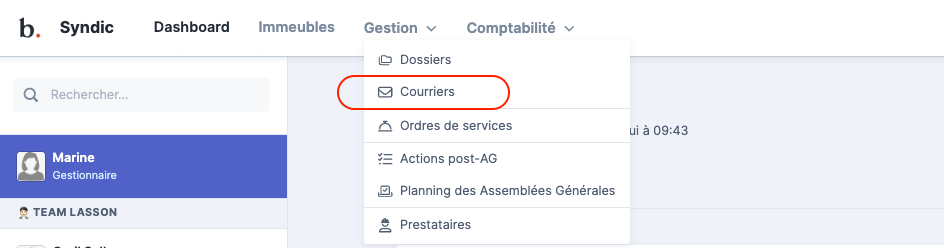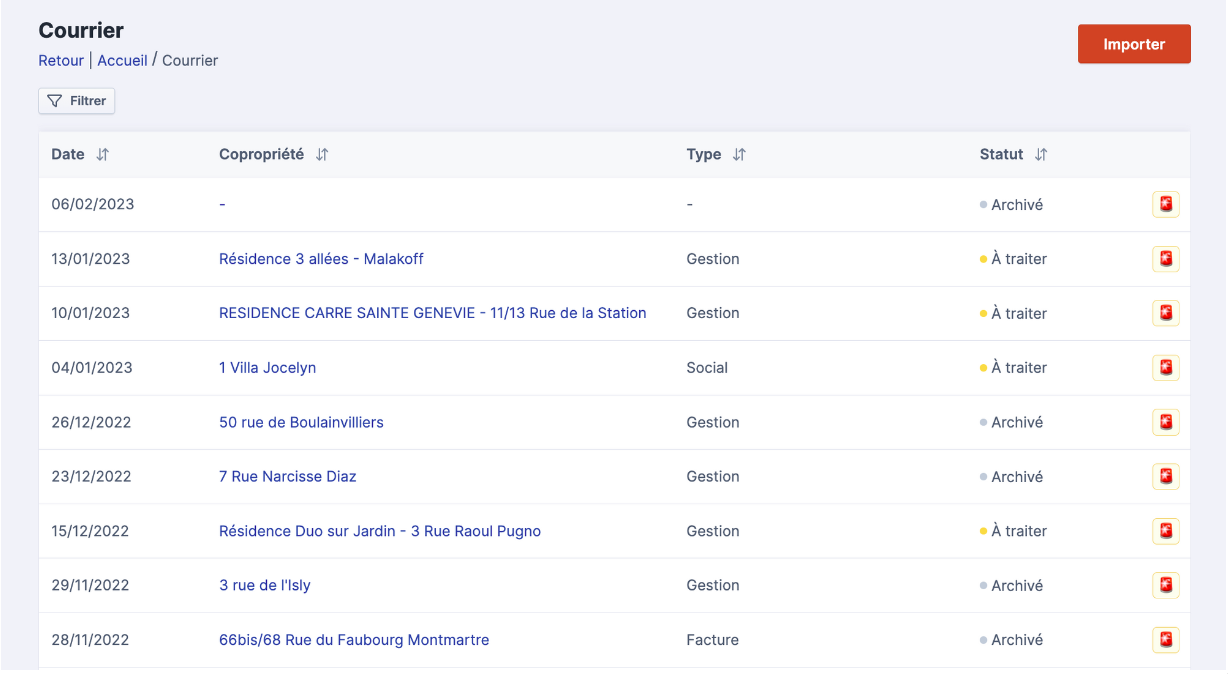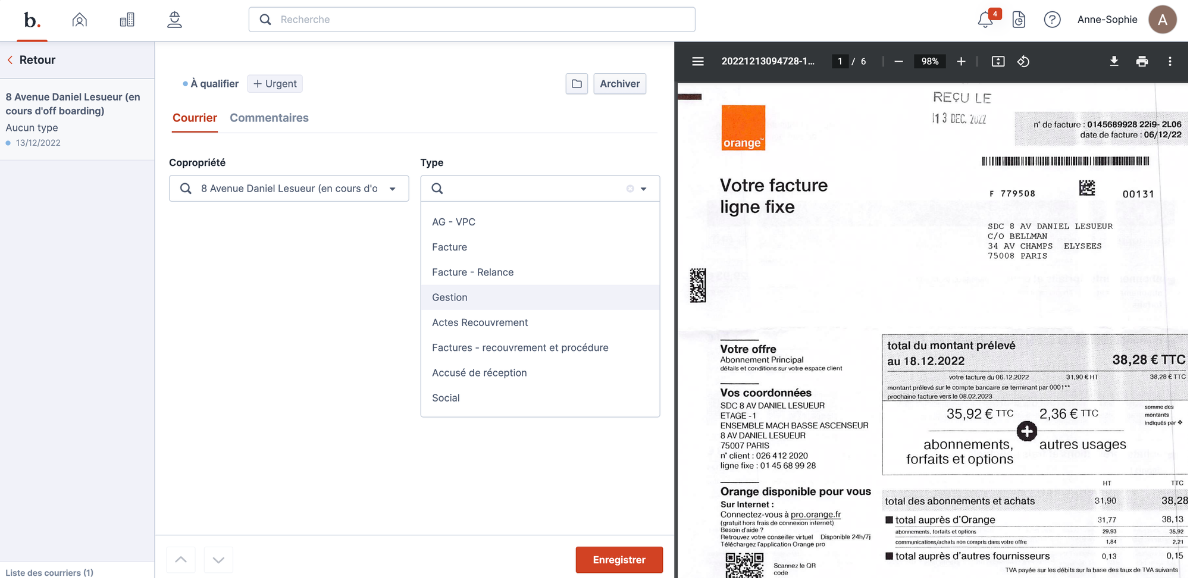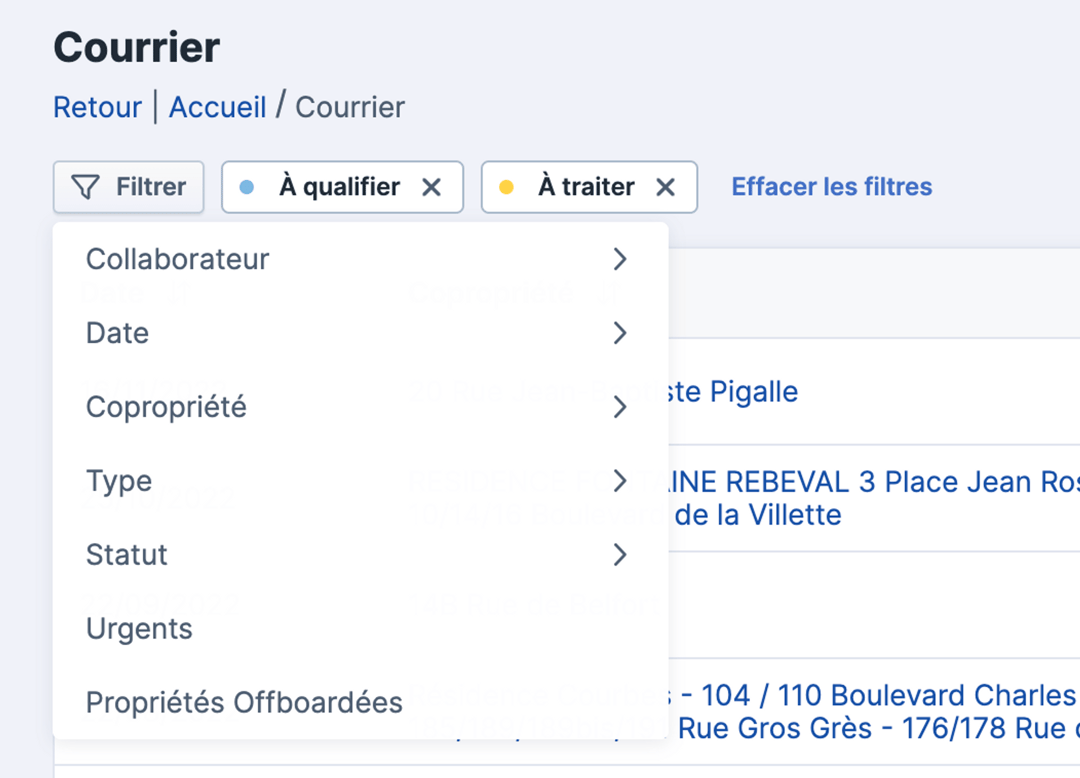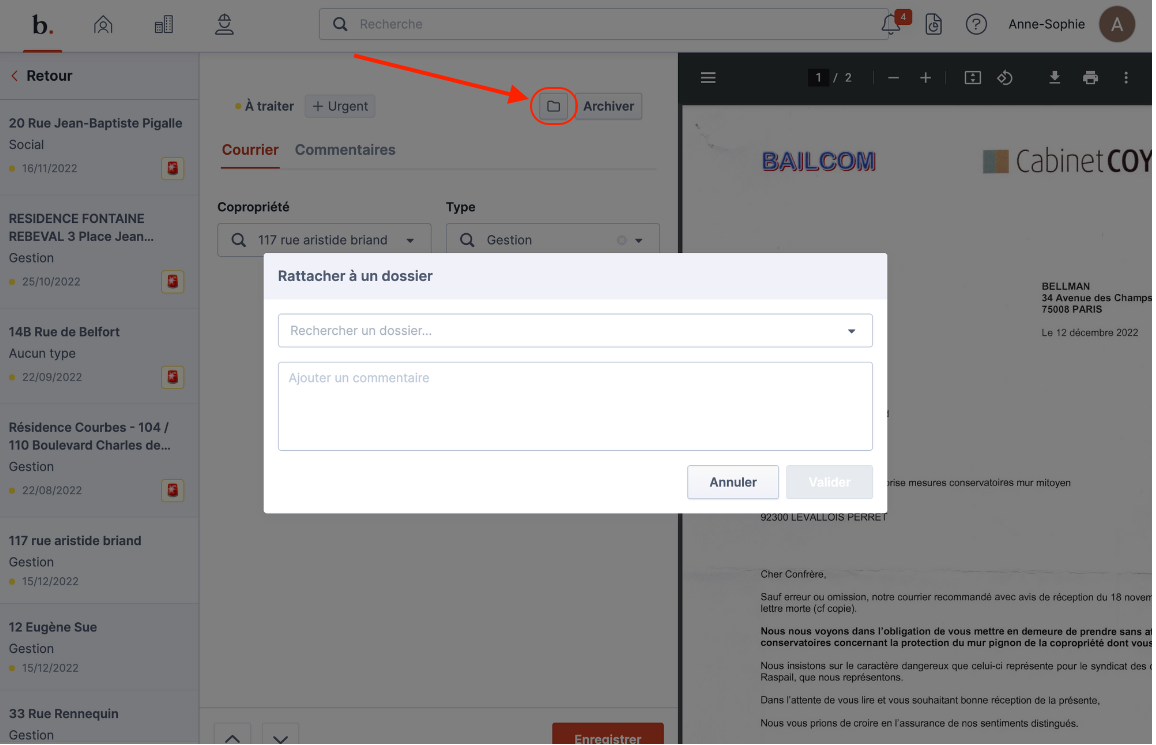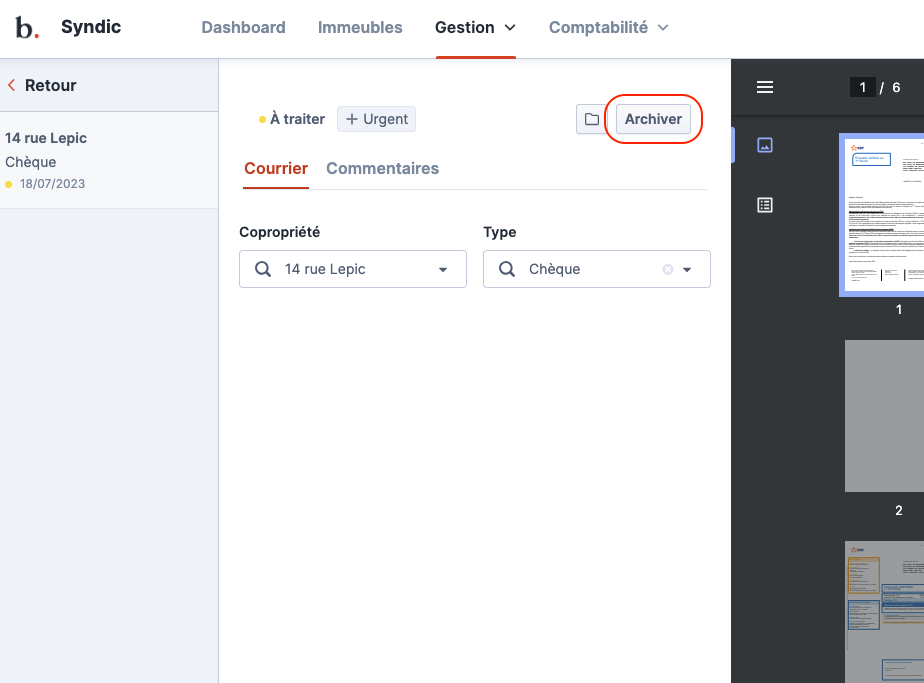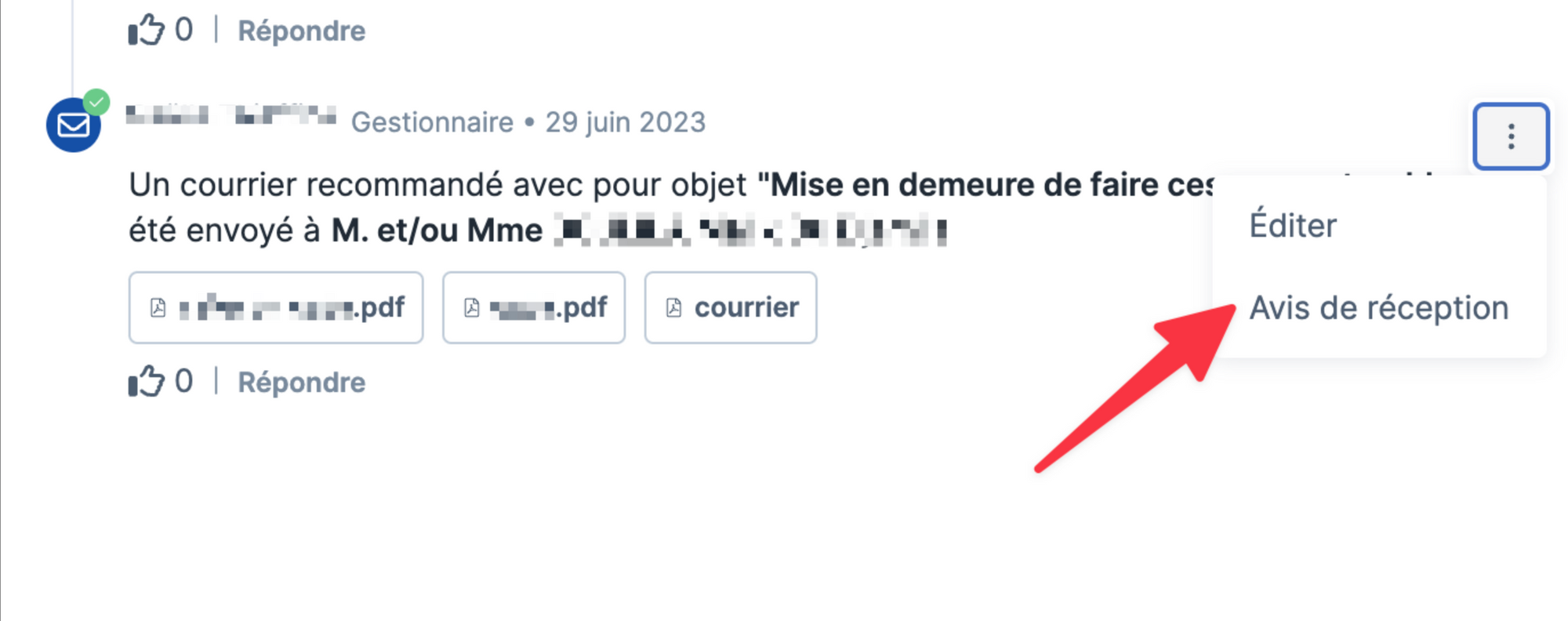Trier, typer et gérer les courriers
Lors de l'onboarding de votre cabinet, un dossier Google Drive est créé.
Configurez votre scanner pour que les documents scannés soient automatiquement envoyés dans ce dossier Drive : ils sont alors automatiquement envoyés dans le centre de tri des courriers Lobby.
⚠️ Format PDF
Retrouvez tous vos courriers dans l'onglet Gestion > Courriers
Vous arrivez alors dans le centre de courriers :
Depuis cette vue, vous pourrez trier, qualifier, traiter, rechercher et consulter le statut de vos courriers.
Trier et typer les courriers
La première étape consiste à trier les courriers dans le centre de courriers, afin de qualifier les courriers et les distribuer aux bonnes personnes dans le cabinet.
Accédez à votre centre de tri de courriers
Cliquez sur le courrier
Sélectionnez le type de courrier : celui-ci sera distribué à la personne la mieux placée pour le traiter (cette personne y accède depuis sa tâche Courriers dans son dashboard).
Types de courrier | Destinataire du courrier après tri |
|---|---|
Comptabilité | Comptable |
Assurance | Gestionnaire |
Chèque | Comptable |
Société | Gestionnaire |
AG - Pouvoirs | Gestionnaire |
AG - VPC | Gestionnaire |
Facture | Comptable |
Facture - Relance | Comptable |
Factures - recouvrement et procédures | Comptable |
Gestion | Gestionnaire |
Actes recouvrement | Légal |
Accusé de réception | Archivage automatique |
Social | Social |
Avis de mutation | Comptable |
Notification de transfert | Comptable |
ℹ️ En cliquant sur le bouton Urgent d’un courrier, la personne à qui est destiné le courrier sera alerté sur son Dashboard 🚨
Rechercher un courrier
Il est possible à tout moment de retrouver un courrier qui a été réceptionné par le cabinet, même si celui-ci a été distribué à une autre personne, en utilisant les filtres à disposition.
Accéder à la page courrier en cliquant sur
GestionpuisCourriersdepuis le menu principal.Il est toujours possible de retrouver tous les courriers rattachés à une copropriété, voire même tous les courriers reçus par le cabinet, en utilisant les filtres à disposition :
Collaborateur
Date
Copropriété
Type
Statut
Urgents
Les filtres activés peuvent facilement être supprimés au clic sur la petite croix à l’intérieur des tags, ou en cliquant sur Effacer les filtres.
Rattacher un courrier à un dossier
Si le courrier concerne un dossier en particulier, ou qu’il nécessite de créer un nouveau dossier, la première étape est de sélectionner le dossier.
De cette manière, le courrier sera rattaché au dossier et apparaîtra dans le fil des activités avec le commentaire et la pièce jointe.
Si le dossier n’existe pas encore, il est nécessaire de le créer au préalable via la page Dossiers de la copropriété, puis de le sélectionner dans la liste déroulante.
📖 En savoir plus : Les dossiers
Répondre à un courrier
On ne peut pas répondre à un courrier directement depuis la page du courrier. Ainsi, il y a plusieurs manières de faire, selon la nature et l’importance du courrier :
Rattacher le courrier à un dossier, puis répondre depuis le dossier en utilisant l’action
Envoyer un courrier / emailTélécharger le courrier sur son ordinateur, puis le mettre en pièce jointe d’un mail directement envoyé depuis Front
💡 Certains courriers ne nécessitent pas de réponse, mais doivent être partagés avec d’autres personnes. Il suffit alors d’associer le courrier à un dossier pour en informer les copropriétaires ou bien de le transmettre à un autre service.
Archiver un courrier
Lorsqu’un courrier est traité, il peut être archivé au clic sur le bouton Archiver. Un statut Archivé lui est alors attribué et il disparaît du centre des courriers à traiter.
ℹ️ Il est toujours possible de retrouver des courriers archivés en utilisant les filtres de recherche.
Consulter le statut des courriers
Pour consulter les statuts des courriers envoyés via Merci Facteurs, rendez-vous sur Merci Facteur. Sur Merci Facteur, vous pouvez accéder aux statuts des LRAR / LRE également pour les courriers simples.
Il est aussi possible d’accéder aux statuts des LRAR envoyés via des dossiers.